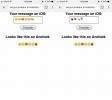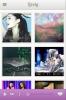Populiarioji „DLNA“ ir „Streaming App“ „Skifta“ ateina į „iPhone“ ir „iPad“
„MediaMonkey“ ir Skifta yra gerai žinomi vardai „Android“, kai kalbama apie DLNA / UPnP medijos srautines programas. Galbūt „AirPlay“ buvimas „iOS“ versijoje atgrasė kūrėjus pasiūlyti panašias platformos programas, tačiau panašu, kad tai nesustabdė „Skifta“. Dabar prieinamas „iOS“ programos variantas leidžia vartotojams srautiniu būdu perduoti mediją iš „iDevices“ į kompiuterį (arba bet kurį įrenginį, įgalinantį DLNA) arba iš bet kurio DLNA palaikančio įrenginio į „iPhone“ ar „iPad“. Be įprastų DLNA funkcijų, „Skifta“ taip pat gali būti naudojama žiniasklaidos srautui tiesiogiai iš jūsų internetinių paskyrų, įskaitant „Facebook“, „Instagram“, „Flickr“ ir kt. Nustatyti „Skifta“ yra nesunku, ir jei jūs kada nors anksčiau naudojėtės DLNA pagrįstomis paslaugomis, šios programos naudojimas neturėtų kelti jokių problemų.
Akivaizdžiai didžiausias „Skifta“ pranašumas, palyginti su „AirPlay“, yra galimybė atkurti mediją ne „Apple“ įrenginiuose. Pavyzdžiui, galite lengvai naudoti programą norėdami paleisti vaizdo įrašą, saugomą jūsų „iPhone“, televizoriuje, kuriame veikia DLNA, arba žiūrėkite nuotraukas iš „Android“ įrenginio „iPad“ įrenginyje, jei įrenginiai veikia tame pačiame „Wi-Fi“ tinklas.

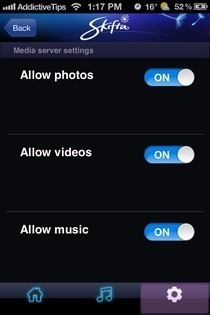
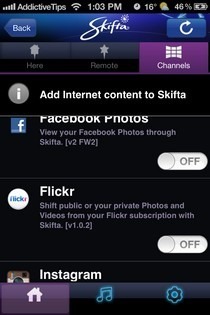
Mažas, bet naudingas „Skifta“ bruožas yra tas, kad jis sveikinimo ekrane rodo „Wi-Fi“ tinklo pavadinimą, kad būtų lengva kad žinotumėte, ar esate prisijungę prie to paties tinklo kaip ir kiti įrenginiai, jei turite kelis „Wi-Fi“ tinklus aplink. Prieš pradėdami nustatyti programą, eikite į „Skifta“ nustatymų skirtuką ir perjunkite norimų srautinių laikmenų tipus. Jei norite srautiniu būdu perduoti turinį iš savo internetinių paskyrų, kitas jūsų žingsnis turėtų būti susieti šias paslaugas su „Skifta“. Palaikomos paslaugos apima „Instagram“, „Dropbox“, „Facebook“, „Flickr“, „Photobucket“, „Picasa“, „SoundCloud“, „Rdio“ ir keletą kitų. Šių paslaugų sąrašą galite pasiekti spustelėję pagrindiniame programos puslapyje esančią parinktį „Pasirinkite medijos šaltinį“ ir eidami į skirtuką „Kanalai“. Kai abonementas bus sėkmingai susietas su „Skifta“, vienu mygtuko paspaudimu galėsite pasirinkti tą paslaugą kaip laikmenos šaltinį.
Be internetinių paslaugų, „Skifta“ pateikia sąrašą visų vietinių DLNA palaikomų įrenginių, rastų jūsų „Wi-Fi“ tinkle. Šiuos įrenginius galite pasirinkti kaip savo srauto šaltinį ir tikslą. Kai ryšys užmegztas, bakstelėkite parinktį „Naršyti ir leisti laikmenas“.


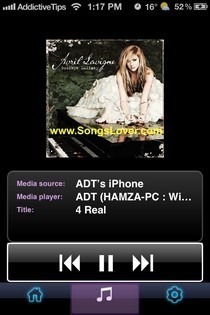
„Skifta“ rodo laikmenas aplankuose, tačiau taip pat galite pereiti prie turinio sąrašo rodinio. Laikmenos valdikliai yra minimalūs, grotuve galima tik leisti / pristabdyti, pirmyn ir atgal mygtukus. Žemiau laikmenos failo galite pamatyti šaltinio ir tikslo įrenginių pavadinimus, taip pat failo pavadinimą.
Mūsų patirtis rodo, kad „Skifta“ gana gerai dirbo tarp mūsų asmeninio kompiuterio ir „iPhone“, tačiau kartais buvo keletas problemų, susijusių su muzikos atkūrimu. Programa yra tobula, jei turite televizorių ar žaidimų konsolę, įgalinančią DLNA, ir „Skifta“ interneto srautinės transliacijos galimybės daro ją idealia visų jūsų daugialypės terpės ir daugialypės terpės srautiniams poreikiams. Galite nemokamai patraukti „Skifta“ savo „iPhone“ ar „iPad“ perėję į žemiau esančią nuorodą.
Atsisiųskite „Skifta“, skirtą „iOS“
Paieška
Naujausios žinutės
Kaip versti „iOS“ jaustukus „Android“ vartotojams
Daug prarandama tekstiniuose pokalbiuose. Jūsų išsiųstas ar gautas ...
Atraskite ir transliuokite nemokamą muziką kelyje naudodami „Lively.fm“, skirtą „iPhone“
Linksmas.fm gana ilgai buvo žiniatinklyje ir sugebėjo sukurti gerą ...
Kaip valdyti 3D jutiklinį jautrumą jūsų iPhone
3D prisilietimas prie „iPhone“ reaguoja į ekrano spaudimą. Ekranas ...